اگر آپ کو کبھی بھی کمپیوٹر کے کریش یا حادثاتی طور پر حذف ہونے کی وجہ سے پاورپوائنٹ پریزنٹیشن کھونے کے تباہ کن امکان کا سامنا کرنا پڑا ہے، تو ہم آپ کو حاصل کرتے ہیں۔ یہ گائیڈ آپ کو غیر محفوظ شدہ پاورپوائنٹ کے کام کو بحال کرنے اور آپ کے آئیڈیاز اور ڈیٹا کو محفوظ رکھنے کے مراحل سے گزرے گا۔ ان ہدایات کے ساتھ، ایک شاندار پیشکش بنانے کے لیے آپ کی محنت رائیگاں نہیں جائے گی۔

حذف شدہ یا کریش شدہ پاورپوائنٹ فائلوں کو بازیافت کرنا
پاورپوائنٹ پریزنٹیشنز مختلف وجوہات کی وجہ سے ضائع ہو سکتی ہیں۔ آپ غلطی سے فائل ڈیلیٹ کر سکتے ہیں، سافٹ ویئر کریش کا شکار ہو سکتے ہیں، یا وائرس کے حملے کا شکار ہو سکتے ہیں۔ اس طرح کے حالات میں، کوشش کرنے کے لئے کئی بحالی کے طریقے ہیں:
- آٹو ریکوری فیچر استعمال کریں۔
- پاورپوائنٹ میں 'غیر محفوظ شدہ پیشکشیں بازیافت کریں' کا استعمال کریں۔
- Temp فولڈر کو چیک کریں، جہاں عارضی فائلیں محفوظ ہیں۔ آپ اسے ونڈوز پر C:\Users[User]\AppData\Local\Temp پر تلاش کر سکتے ہیں یا Run کمانڈ استعمال کریں اور
%temp%ٹائپ کریں۔ - اگر آپ کے پاس ہے تو ری سائیکل بن یا بیک اپ سے بحال کریں۔ ری سائیکل بن کھولیں، اپنی فائل تلاش کریں، دائیں کلک کریں، اور 'بحال' کو منتخب کریں۔
- اپنے سسٹم کو اسکین کرنے اور پاورپوائنٹ پریزنٹیشنز سمیت مختلف فائل کی اقسام کو بازیافت کرنے کے لیے ڈیٹا ریکوری سافٹ ویئر جیسے Recuva یا Disk Drill کا استعمال کریں۔
- حالیہ فائلوں کے فولڈر سے بحال کریں، جو حال ہی میں رسائی کی گئی فائلوں کی فہرست کو اسٹور کرتا ہے۔
آپریٹنگ سسٹم کی خرابی یا ڈیوائس کی خرابی کی صورت میں، آپ کو Windows File Recovery استعمال کرنے کی ضرورت پڑ سکتی ہے۔
آٹو ریکور کا استعمال کرتے ہوئے غیر محفوظ شدہ پاورپوائنٹ کو بازیافت کرنا
مائیکروسافٹ پاورپوائنٹ کے آٹو ریکور کو ترتیب دینا ایک سیدھا سا طریقہ ہے جس سے یہ یقینی بنانے میں مدد ملتی ہے کہ آپ کا کام کسی غیر متوقع شٹ ڈاؤن یا بجلی کی بندش میں ضائع نہ ہو۔ پاورپوائنٹ کو دوبارہ شروع کرنے کے بعد یہ کارآمد خصوصیت آپ کے لیے کسی بھی بازیافت شدہ فائل کو کھولنے کی پیشکش کرے گی، حالانکہ مزید تبدیلیاں کرنے سے پہلے انہیں دستی طور پر محفوظ کرنا یاد رکھنا ضروری ہے۔
اگر آپ پروگرام کا انتظار کیے بغیر آٹو ریکور فائلیں کھولنا چاہتے ہیں تو آپ کو یہ کرنا ہے (آفس 365 اور بعد کے لیے):
اوورڈیچ پر اپنا نام تبدیل کرنے کا طریقہ
- ربن کے اوپری حصے میں فائل ٹیب پر کلک کریں۔
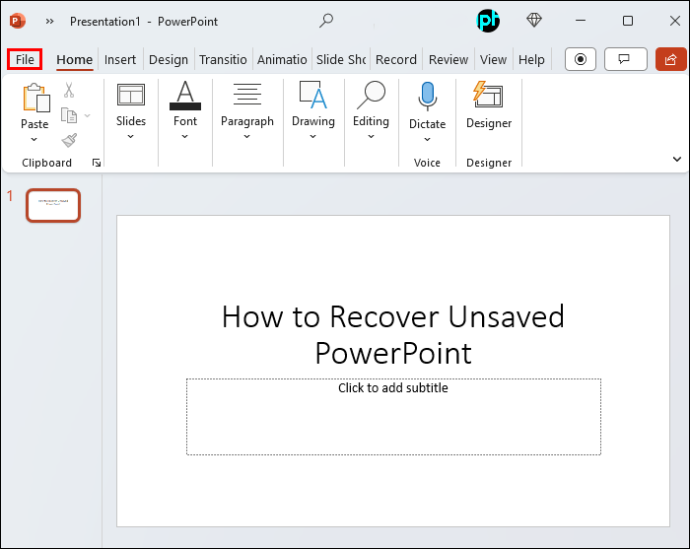
- مینو سے کھولیں کو منتخب کریں اور آٹو ریکوری فولڈر تک رسائی کے لیے 'غیر محفوظ شدہ پیشکشیں بازیافت کریں' کو منتخب کریں۔
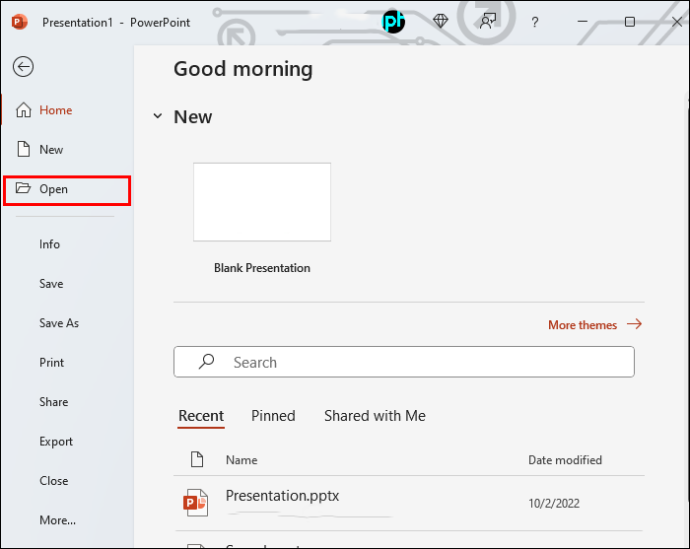
آفس 2021 یا اس سے پہلے کے ساتھ، جب آپ اپنے کمپیوٹر کو آن کریں گے اور تمام قابل بازیافت فائلوں کی فہرست کریں گے تو ایک دستاویز کی بازیافت کا پین فوری طور پر پاپ اپ ہوگا۔
کچھ معاملات میں، آپ کو خودکار بازیافت فولڈرز کو دستی طور پر چیک کرنے کی ضرورت پڑسکتی ہے۔ انہیں کہاں تلاش کرنا ہے یہاں ہے:
- ونڈوز پر: C:\Users[User]\AppData\Roaming\Microsoft\PowerPoint۔
- Mac پر: Users/[User]/Library/Containers/com.Microsoft.Powerpoint/Data/Library/Preferences/AutoRecovery۔
بلاشبہ، [User] کو اپنے اصل صارف نام سے بدل دیں۔
خودکار بازیافت کی ترتیبات کو ایڈجسٹ کرنا
اس بات کو یقینی بنانے کے لیے کہ ڈیٹا حادثے کی صورت میں آپ کی پیشکشیں ضائع نہ ہوں، آپ یہ تبدیل کرنا چاہیں گے کہ AutoRecover فائلوں کو کتنی بار محفوظ کرتا ہے اور یہ انہیں کہاں رکھتا ہے۔
پاورپوائنٹ میں آٹو سیو کو آن کرنے کے لیے، آپ کو بس اوپر بائیں جانب آٹو سیو ٹوگل سوئچ کو دبانے کی ضرورت ہے۔ آپ اس کے لیے فائل، پھر آپشنز، اور پھر محفوظ کریں اور آٹو سیو باکس پر ٹک بھی کر سکتے ہیں۔ یہاں آپ اسے ذاتی نوعیت کا تجربہ بھی کر سکتے ہیں۔ آٹو سیو فیچر کو آن کرنے سے وقتاً فوقتاً اور خود بخود آپ کا کام محفوظ ہو جائے گا، جس سے آپ کو اضافی تحفظ ملے گا۔
آپریٹنگ سسٹم کے لیے مخصوص نکات
آپ کے آپریٹنگ سسٹم کے لحاظ سے غیر محفوظ شدہ پاورپوائنٹ کو بازیافت کرنا تھوڑا سا مختلف ہو سکتا ہے۔
ونڈوز
Temp فولڈر کے بارے میں مت بھولنا. ونڈوز عارضی فائلیں بناتا ہے جن میں آپ کا غیر محفوظ شدہ کام ہو سکتا ہے۔ اس فولڈر کو تلاش کرنے کے لیے، C:\Users[User]\AppData\Local\Temp پر جائیں یا Run کمانڈ استعمال کریں اور %temp% ٹائپ کریں۔ .ppt یا .pptx ایکسٹینشن والی فائلیں تلاش کریں۔
مزید رام مختص کرنے کا طریقہ minecraft
میک
اگر آپ نے اپنے میک پر ٹائم مشین ترتیب دی ہے تو، گمشدہ پیشکشوں کو تلاش کرنے کے لیے یہ ایک اور اچھی جگہ ہے۔ بس ٹائم مشین میں داخل ہوں، اس فولڈر پر جائیں جہاں آپ کی پیشکش کو محفوظ کیا جانا چاہیے تھا، اور فائل کے گم ہونے سے پہلے اس پر واپس جائیں۔ وہاں سے، آپ فائل کو چند کلکس سے بحال کر سکتے ہیں۔
حذف شدہ پیشکشوں کو بازیافت کرنا
اگر آپ نے غلطی سے پاورپوائنٹ پریزنٹیشن حذف کر دی ہے تو گھبرائیں نہیں۔ فائل اب بھی بازیافت ہوسکتی ہے۔ ونڈوز پر، حذف شدہ فائلیں عام طور پر ری سائیکل بن میں پھینک دی جاتی ہیں۔ ان فائلوں کو بحال کرنے کے لیے، انہیں فولڈر میں تلاش کریں، دائیں کلک کریں، اور 'بحال کریں' کو منتخب کریں۔
اگر آپ نے فائل کو مستقل طور پر مٹا دیا ہے یا اگر یہ فارمیٹنگ یا بدعنوانی کی وجہ سے کھو گئی ہے تو، ڈیٹا ریکوری سافٹ ویئر آپ کی بہترین شرط ہے۔
ڈیٹا ریکوری سافٹ ویئر
کبھی کبھی، آپ اپنے آپ کو ڈیٹا ریکوری کے حوالے سے پیڈل کے بغیر ایک کریک پر پا سکتے ہیں۔ شکر ہے، فریق ثالث سافٹ ویئر موجود ہے اور کسی بھی کوشش کو خراب ہونے سے بچانے میں مدد کر سکتا ہے۔ Recuva اور Disk Drill دو مشہور پروگرام ہیں جو ڈسکوں سے ڈیٹا بازیافت کرنے میں مہارت رکھتے ہیں جو یا تو فارمیٹ ہو چکے ہیں یا خراب ہو چکے ہیں۔ یہ پروگرام گمشدہ دستاویزات کے نشانات کے لیے آپ کے کمپیوٹر کی ڈرائیوز کے ذریعے اسکین کر سکتے ہیں اور انہیں حذف ہونے کے دہانے سے واپس لانے کی کوشش کر سکتے ہیں۔
اگرچہ یہ ایک آخری حربہ ہونا چاہئے، وہ اکثر دوسرے اختیارات کو ختم کرنے کے بعد دن بچا سکتے ہیں۔
بڑے حادثات سے نجات
کبھی کبھی، آپ اپنے آپ کو کمپیوٹر کے کسی شدید مسئلے جیسے آپریٹنگ سسٹم کے کریش یا ہارڈ ویئر کی خرابی کے بیچ میں پا سکتے ہیں۔ ان صورتوں میں، ونڈوز فائل ریکوری زندگی بچانے والا ہو سکتا ہے۔ مائیکروسافٹ کا یہ ٹول اتنا طاقتور ہے کہ ڈسک کی فارمیٹ شدہ یا مرمت سے باہر خراب شدہ فائلوں کو بحال کر سکے۔ اگرچہ یہاں ذکر کردہ دیگر طریقوں سے زیادہ محنت درکار ہے، لیکن یہ مایوس کن حالات میں راحت لا سکتا ہے، لیکن اسے صرف تجربہ کار ٹیک صارفین کو استعمال کرنا چاہیے۔
ڈیٹا ضائع ہونے سے بچاؤ کی تجاویز
احتیاط علاج سے بہتر ہے. مستقبل میں ایسے اعصاب شکن منظرناموں کو روکنے کے لیے، ان تجاویز پر غور کریں:
- اپنے تمام اہم PPTX دستاویزات کے متعدد بیک اپ بنائیں۔ مثال کے طور پر، انہیں بادل میں ذخیرہ کرنا اس بات کو یقینی بنانے کا ایک بہترین طریقہ ہے کہ وہ کبھی ضائع نہ ہوں۔ Microsoft Office OneDrive کے ساتھ بلٹ ان انٹیگریشن ہے۔
- جلدی بچائیں اور اکثر بچائیں۔ اسے عادت بنائیں۔
- اگر آپ کا سسٹم کریش ہو جاتا ہے، تو اسے اس وقت تک استعمال نہ کریں جب تک کہ آپ کوئی کھویا ہوا ڈیٹا بازیافت نہ کر لیں۔ اس سے آپ جس چیز کو بازیافت کرنے کی کوشش کر رہے ہیں اسے اوور رائٹ کرنے یا حذف کرنے کا خطرہ کم کر دے گا۔
- ڈیٹا ضائع ہونے کے بعد اپنی فائلوں کو جلد از جلد بحال کرنے کی کوشش شروع کریں۔ جتنی جلدی آپ شروع کریں گے، کامیابی کے امکانات اتنے ہی زیادہ ہوں گے۔
PPT اور PPTX فائلوں کو سمجھنا
مائیکروسافٹ پاورپوائنٹ کی پیشکشیں دو فائلوں میں آتی ہیں: PPT اور PPTX۔ نیا پی پی ٹی ایکس 2007 کا معیار ہے۔ یہ پریزنٹیشن کو کمپریس کرنے کے لیے XML اور ZIP کو یکجا کرتا ہے، جس سے یہ کم بھاری اور زیادہ آسانی سے بازیافت ہو جاتا ہے، جب آپ غلط پریزنٹیشنز سے نمٹ رہے ہوتے ہیں تو اچھا ہوتا ہے۔ بونس کے طور پر، اس کا تمام مواد زپ آرکائیو کے اندر انفرادی XML فائلوں کے طور پر محفوظ کیا جاتا ہے۔
بحالی کا راستہ
پاورپوائنٹ پریزنٹیشن پر اپنی محنت کو ضائع کرنا انتہائی مایوس کن ہوسکتا ہے، لیکن اگر آپ تیزی سے کام کرتے ہیں اور اس گائیڈ کو استعمال کرتے ہیں، تو آپ اپنی کھوئی ہوئی فائل کو دوبارہ حاصل کرنے کے قابل ہوسکتے ہیں۔ مزید جدید تکنیکوں کو آزمانے سے پہلے کم پیچیدہ طریقے آزمائیں۔
لیکن تیاری اور روک تھام بہترین ہے – اپنی فائلوں کا باقاعدگی سے بیک اپ لیں، آٹو سیو کو فعال رکھیں، اور جانیں کہ آٹو ریکور فولڈر کہاں واقع ہے۔ نیز، پریزنٹیشن پر کام کرتے ہوئے اکثر اپنی تبدیلیوں کو محفوظ کرنا یاد رکھیں۔
کیا آپ نے پاورپوائنٹ کی کوئی اہم فائل کھو دی ہے؟ کوئی اور بحالی کی تجاویز ہیں؟ ذیل میں تبصرہ سیکشن میں اپنے خیالات کا اشتراک کریں۔


![اینڈرائیڈ پر RTT کال کا کیا مطلب ہے [تمام واضح]](https://www.macspots.com/img/blogs/34/what-does-rtt-call-meaning-android.jpg)






